Überblick
Zahlungsbuchung aufrufen
- Öffnen Sie die gewünschte Rechnung/den Auftrag
- Klicken Sie im Kontextmenü auf „Zahlungsbuchung“ (Euro-Symbol €)
- Es öffnet sich der Zahlungsbuchungs-Dialog
Zahlungsbuchung durchführen
Registerkarte „Buchungsdaten“
- Rechnungsbetrag: Der Gesamtbetrag der Rechnung
- Offener Betrag: Der noch zu begleichende Restbetrag
- Buchungsdatum: Datum des Zahlungseingangs (Standard: heutiges Datum)
- Buchungsbetrag: Der eingegangene Zahlungsbetrag
- Zahlungsart: Art des Zahlungseingangs (z.B. Überweisung, Bar, Kassenbuch)
- Buchungsvermerk: Optional – Notiz zur Zahlung (z.B. Verwendungszweck, Referenznummer)
Buchungsablauf
- Buchungsdatum prüfen/anpassen (falls erforderlich)
- Buchungsbetrag eingeben (kann Teilbetrag oder Vollbetrag sein)
- Optional: Buchungsvermerk hinzufügen (z.B. „Überweisung vom Kunden“)
- Klicken Sie auf „Buchen“
Nach der Buchung
- ✅ „Zahlungseingang erfolgreich verbucht (Rechnung nicht vollständig beglichen)“ – Es verbleibt noch ein offener Restbetrag
- ✅ „Zahlungseingang erfolgreich verbucht (Rechnung vollständig beglichen)“ – Die Rechnung ist komplett bezahlt